المحتوى:
الطريقة 1: البحث عن الفيديو من خلال كود العنصر على الموقع
الطريقة التي ستظل دائمًا ذات صلة هي استخدام عرض كود العنصر لتنزيل الفيديو من يابلاكال عبر رابطه المباشر. يجب مراعاة ميزات المتصفح، وسنأخذ أشهر برنامج كمثال — جوجل كروم، لتحليل هذه الطريقة لتحميل الفيديوهات.
- افتح الصفحة على موقع يابلاكال مع الفيديو المرغوب فيه وانقر على مكان فارغ بزر الماوس الأيمن. في القائمة السياقية التي تظهر، اختر الخيار "عرض الكود".
- قم بتوسيع لوحة العناصر في الأعلى، ثم انتقل إلى قسم "الشبكة".
- قم بتشغيل الفيديو حتى يبدأ الأداة المستخدمة في قراءة حركة المرور.
- انقر نقرًا مزدوجًا على السطر الذي يظهر في القائمة للانتقال إلى الرابط المباشر المكتشف.
- ستظهر علامة تبويب جديدة، حيث انقر على الرمز الذي يحتوي على ثلاث نقاط رأسية لفتح قائمة الإجراءات.
- اضغط على "تنزيل" لبدء تحميل الفيديو على الكمبيوتر.
- انتظر حتى يكتمل تحميل الفيديو ويمكنك مشاهدته.
- يمكن فتح الفيديو عبر أي مشغل مريح في نظام التشغيل، سواء كان برنامجًا خارجيًا أو حلاً قياسيًا.
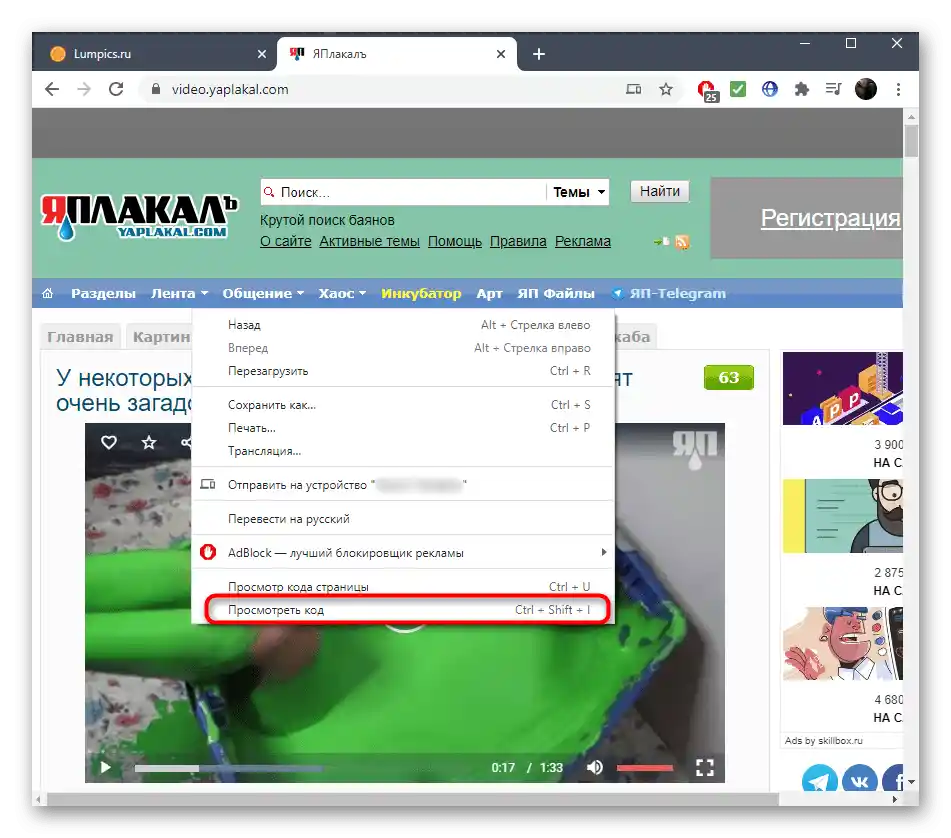
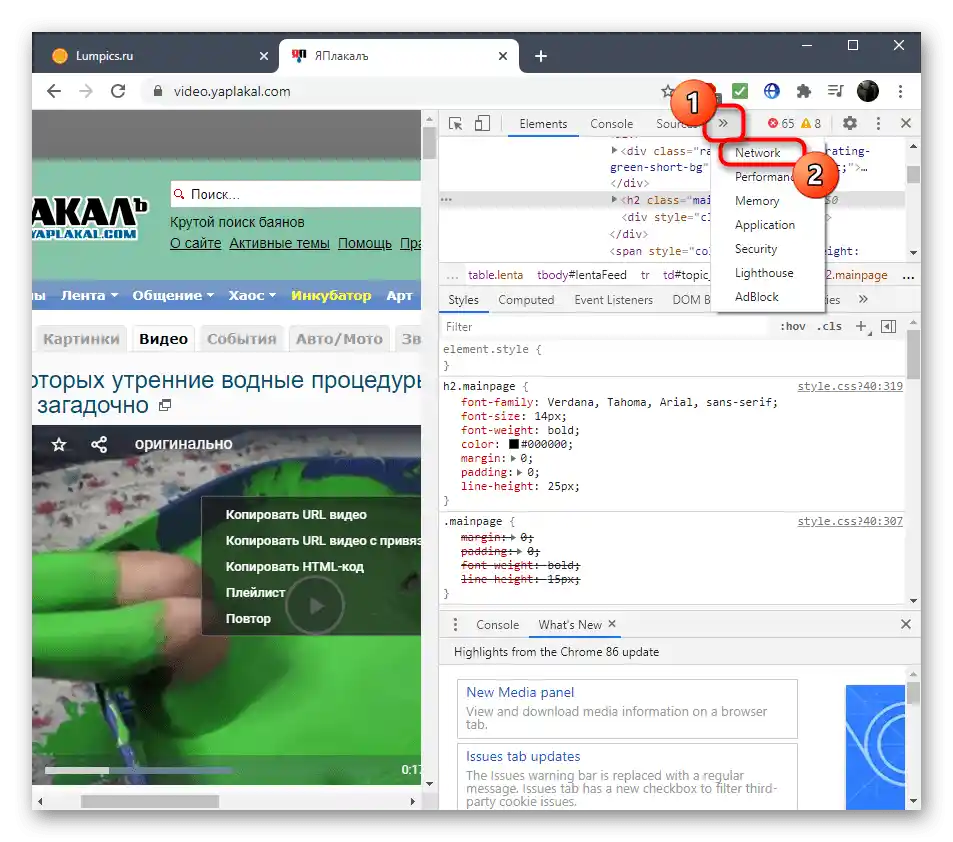
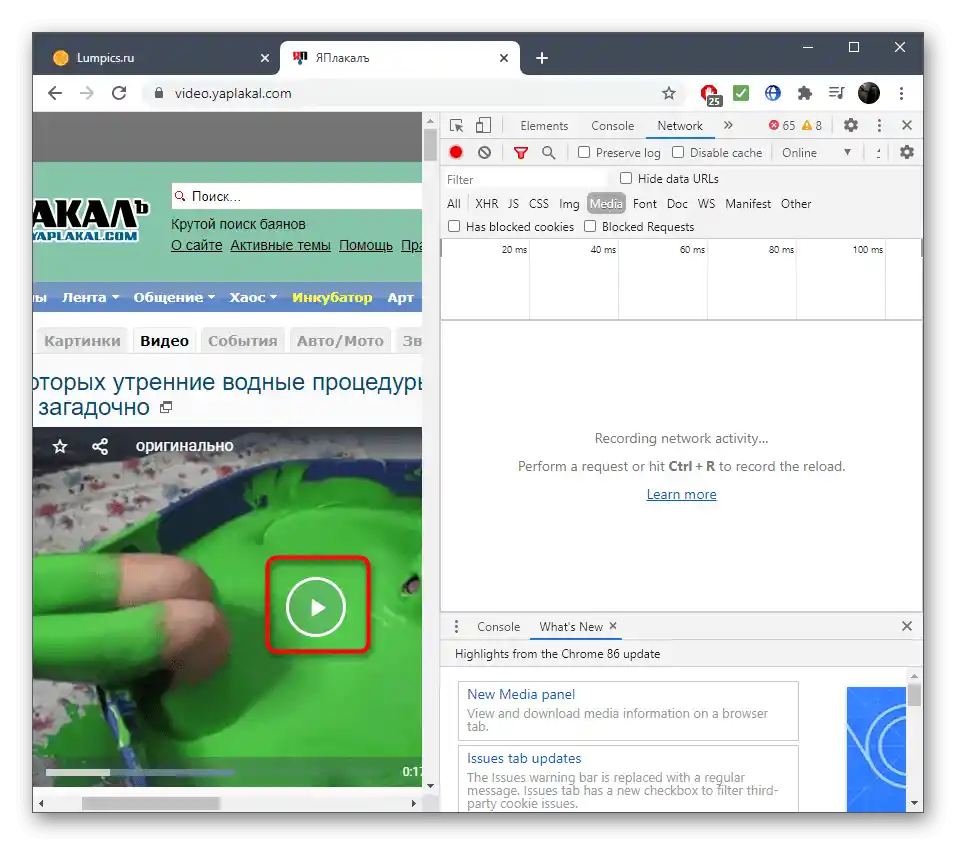
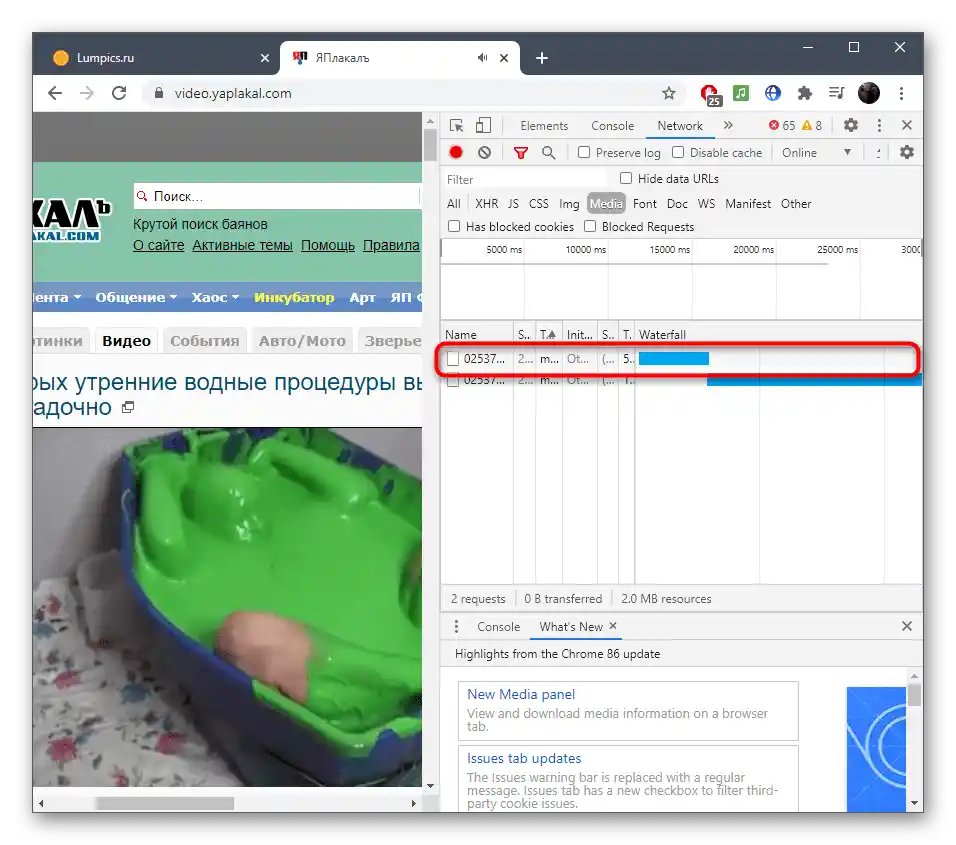
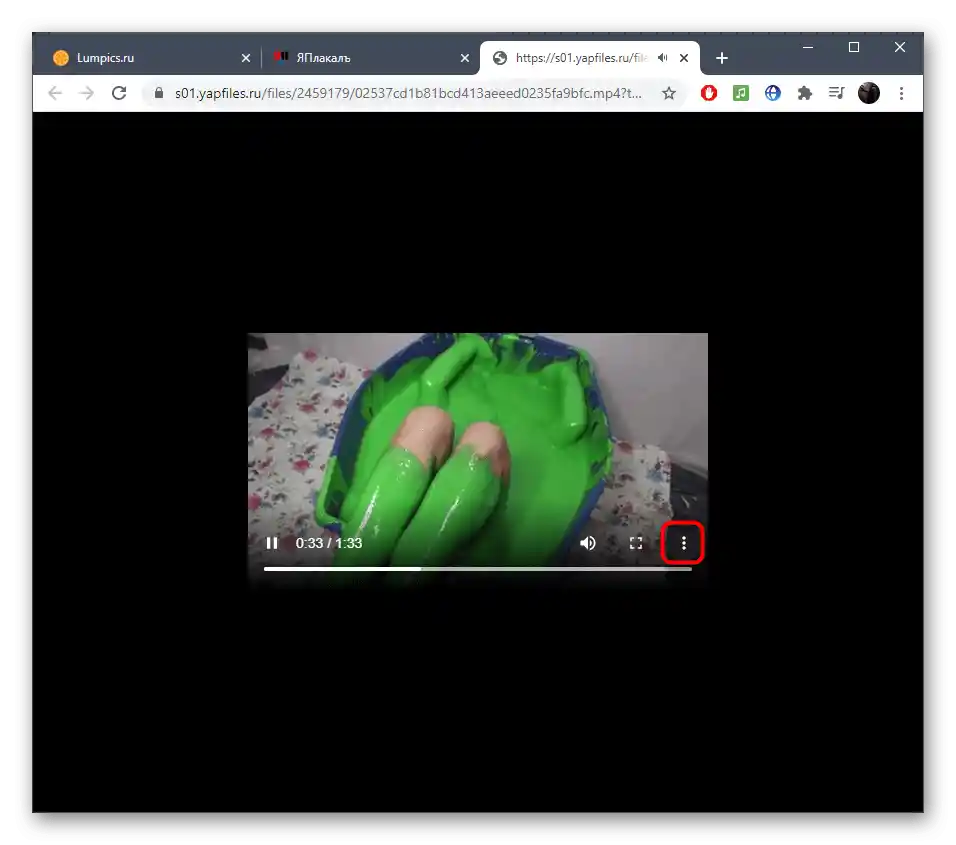
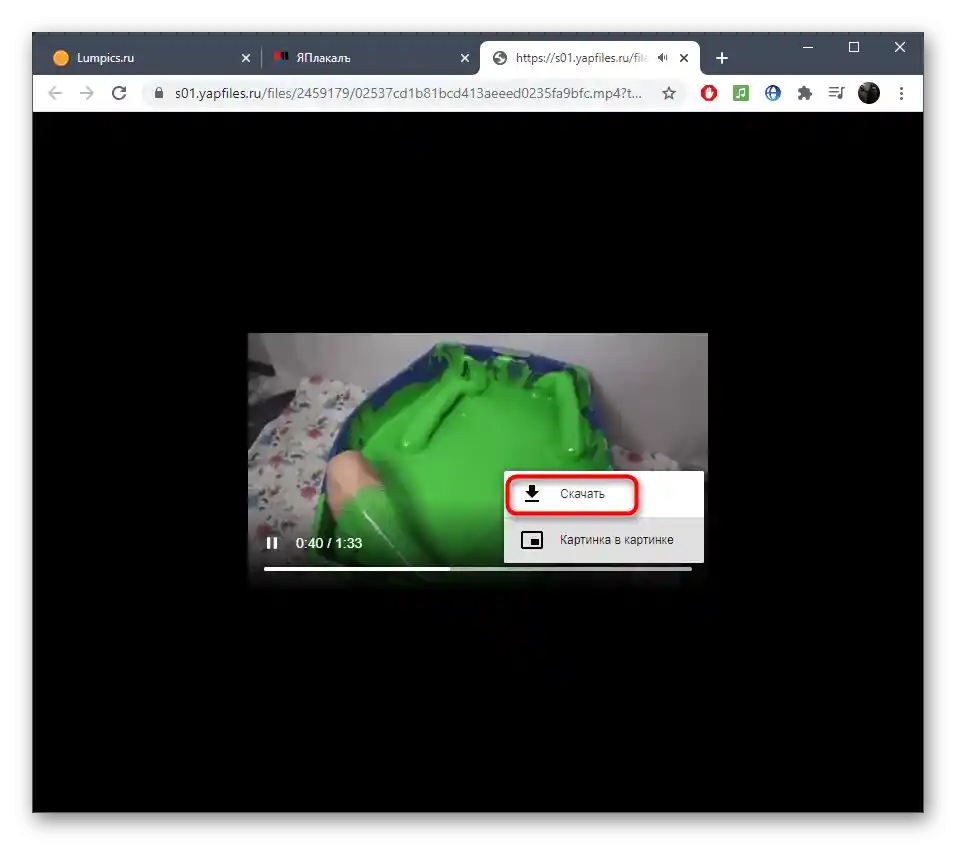
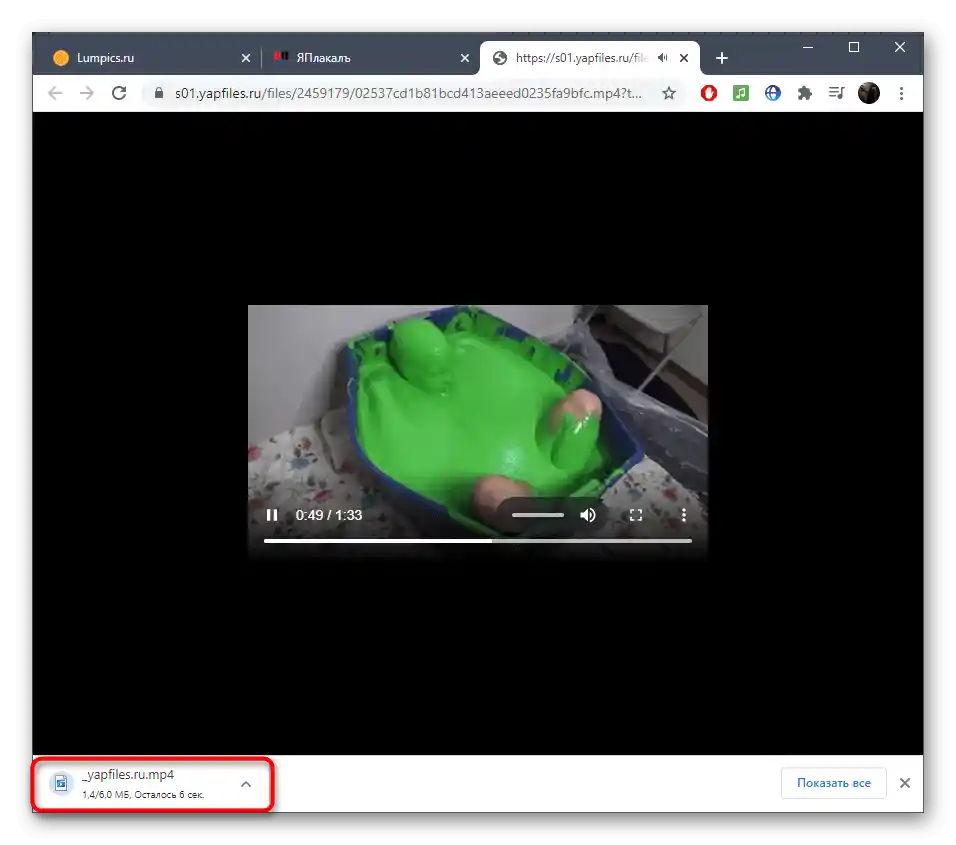
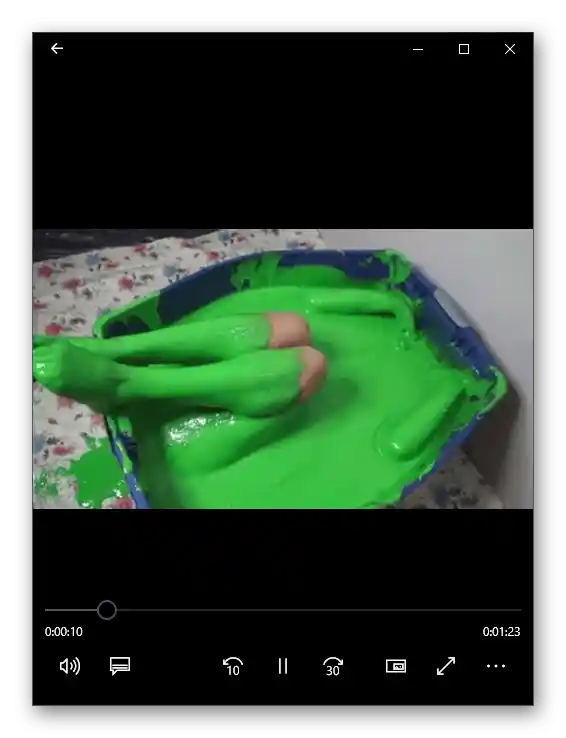
يمكن تحميل أي فيديوهات من موقع يابلاكال بنفس الطريقة، من خلال تنفيذ بضع خطوات بسيطة. إذا لم يكن من الممكن تنفيذ هذه الطريقة أو بدت معقدة جدًا، انتبه إلى طريقتين بديلتين سيتم مناقشتهما لاحقًا.
الطريقة 2: البحث عن الرابط المباشر للفيديو في يابلاكال
قام مطورو موقع يابلاكال بتسهيل الأمر بحيث يمكن لأي مستخدم مشاركة الرابط المباشر للفيديو أو نشره على موارد ويب أخرى.في حالتنا، سيساعد ذلك في فتح التسجيل في مشغل مدمج في المتصفح، لاستخدام الوظيفة المدمجة للتنزيل.
- افتح الفيديو الذي يهمك واضغط على أيقونة الموقع في أعلى يمين المشغل.
- في الأسفل، سترى خيارات تنزيل الملف، لكن لا يناسب أي منها الآن، لذا قم بتحديد الرابط الموجود وانقر عليه بزر الماوس الأيمن.
- من خلال القائمة السياقية، انتقل إلى هذا العنوان.
- ستفتح نفس علامة التبويب مع تشغيل الفيديو، التي تحدثنا عنها في الطريقة السابقة. استخدم الزر الموجود هناك لتنزيل المحتوى على الكمبيوتر.
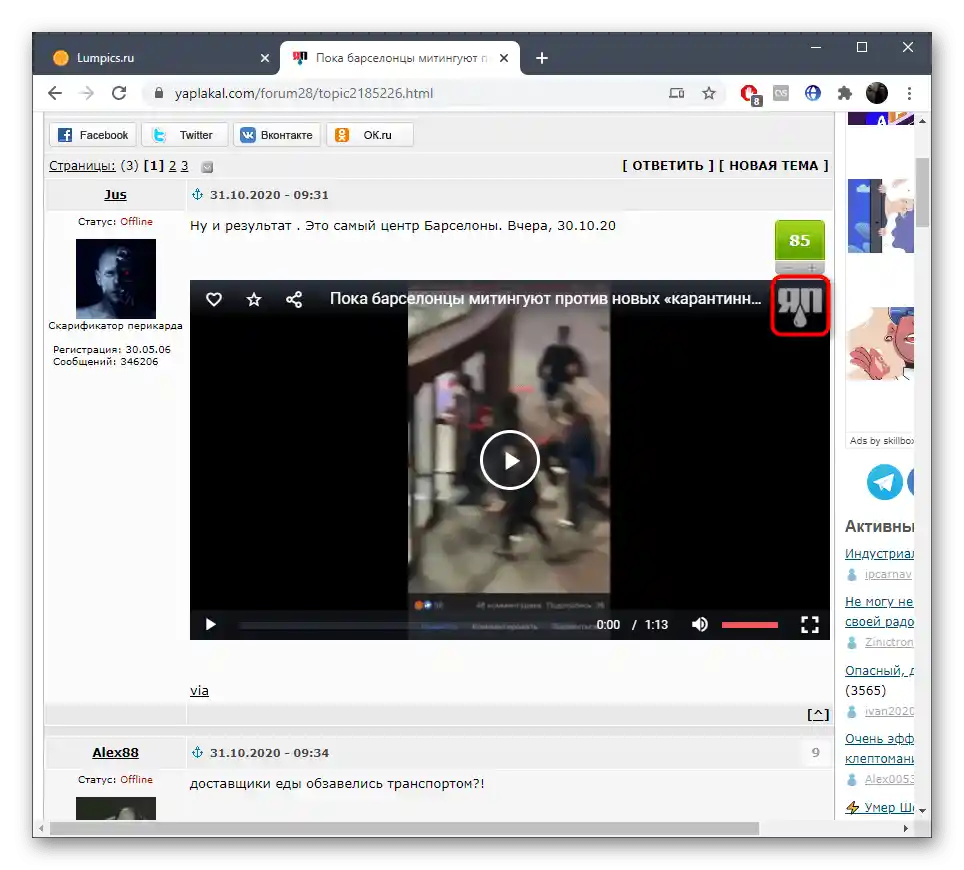
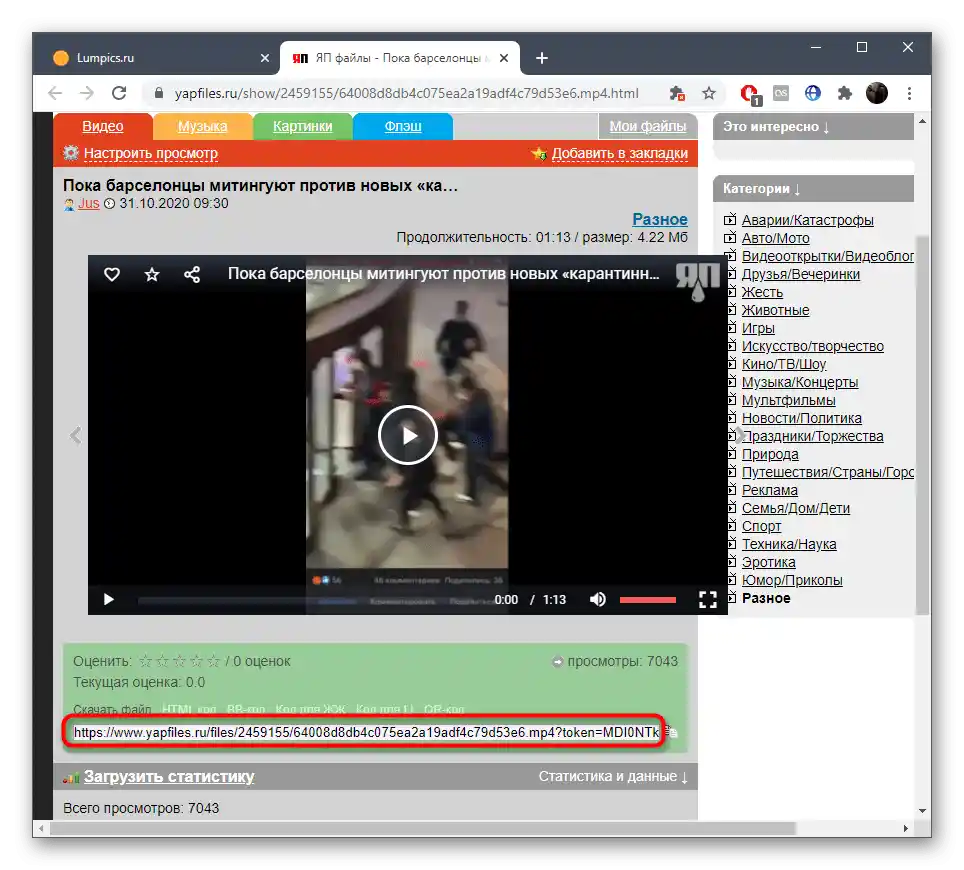
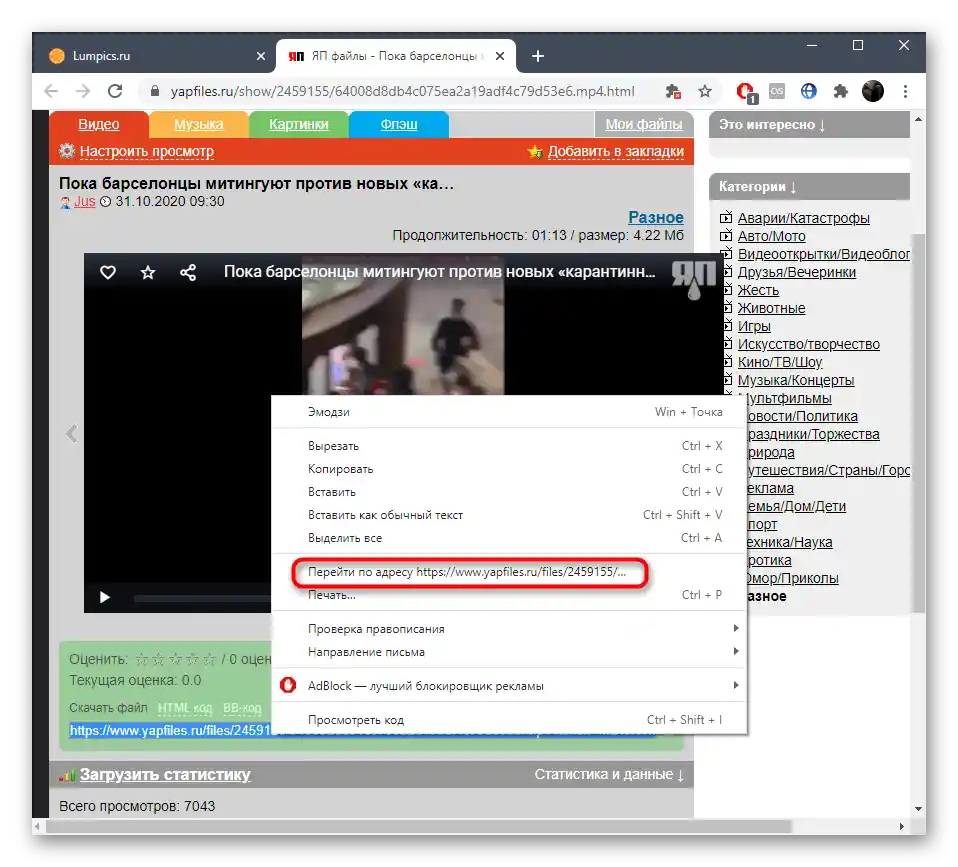
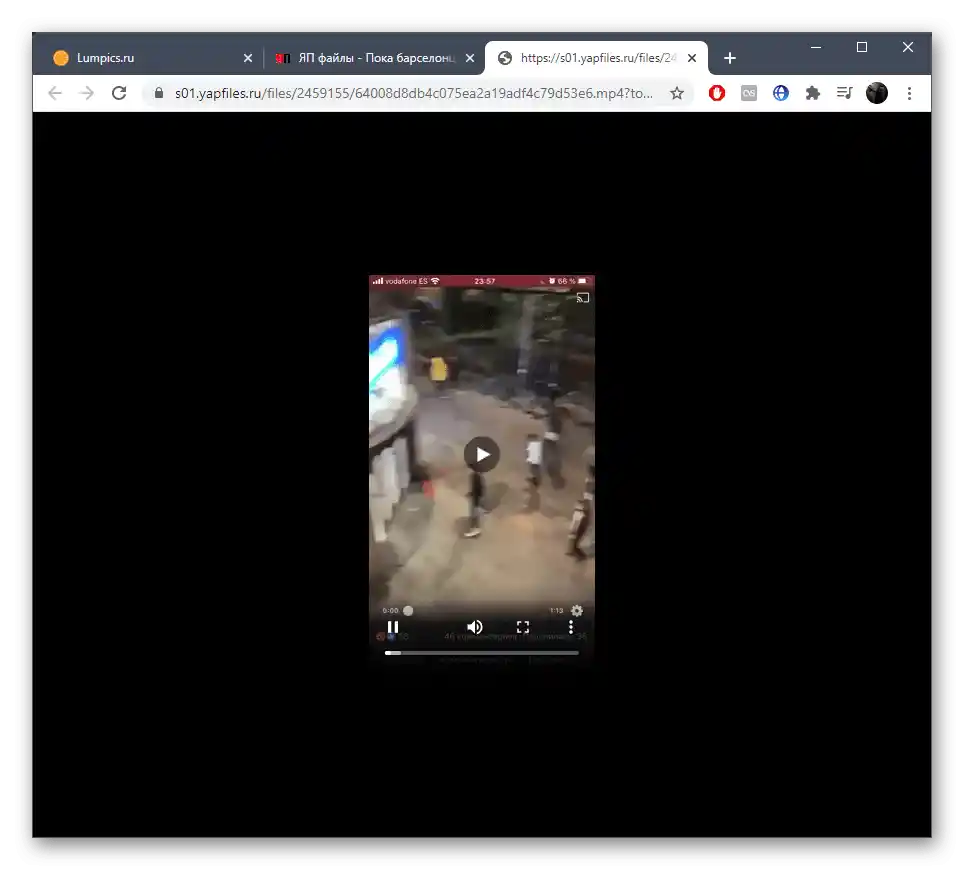
الطريقة 3: استخدام إضافات المتصفح
الآن يمكن تنزيل الفيديو من أي موقع تقريبًا باستخدام إضافات متصفح خاصة، تركز وظيفتها على ذلك. كمثال، سنستعرض SaveFrom.net، مع التركيز بشكل خاص على تثبيت الإضافة، حيث يختلف ذلك في Google Chrome عن التنزيل القياسي من المتجر الرسمي.
انتقل إلى تعليمات تثبيت SaveFrom في Chrome
- إذا قررت أيضًا تثبيت هذه الإضافة للمتصفح المذكور، انتقل إلى الرابط أعلاه لبدء التثبيت. عند استخدام متصفحات ويب أخرى، افتح متاجر الإضافات الرسمية الخاصة بها وابحث عن SaveFrom. في صفحة التثبيت، اضغط على "تثبيت" بجوار الخطوة الأولى مع MeddleMonkey. هذه الإضافة ستكون ضرورية لعمل السكربتات بشكل صحيح.
- سيتم الانتقال إلى متجر الإنترنت، حيث قم بتأكيد تثبيت الأداة.
- عد إلى علامة التبويب السابقة وابدأ في تثبيت السكربت المطلوب.
- قم بتأكيد إضافته بالنقر على الزر المناسب.
- ستظهر إشعار يفيد بأن الإضافة جاهزة للعمل ويمكنك استخدامها.
- بعد تثبيت أي من الإضافات التي تسمح بتنزيل الفيديو من المتصفح، أعد تشغيل متصفح الويب، وانتقل إلى الفيديو وابحث في المشغل عن الزر المسؤول عن تنزيله على الكمبيوتر.
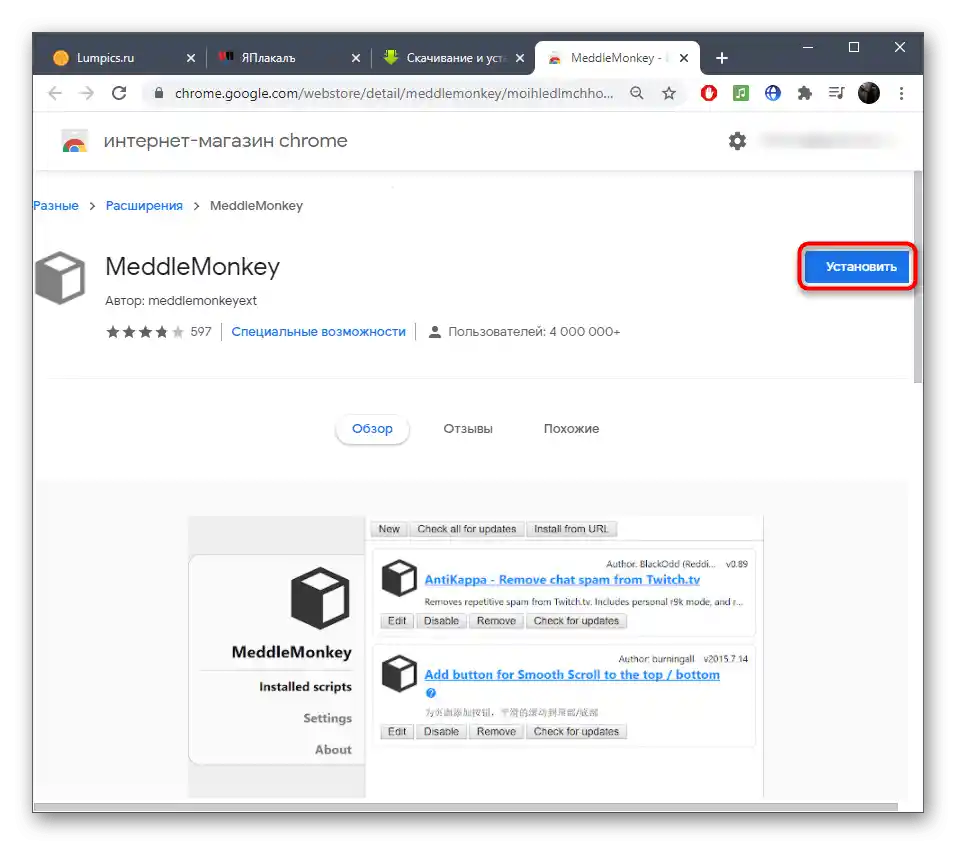
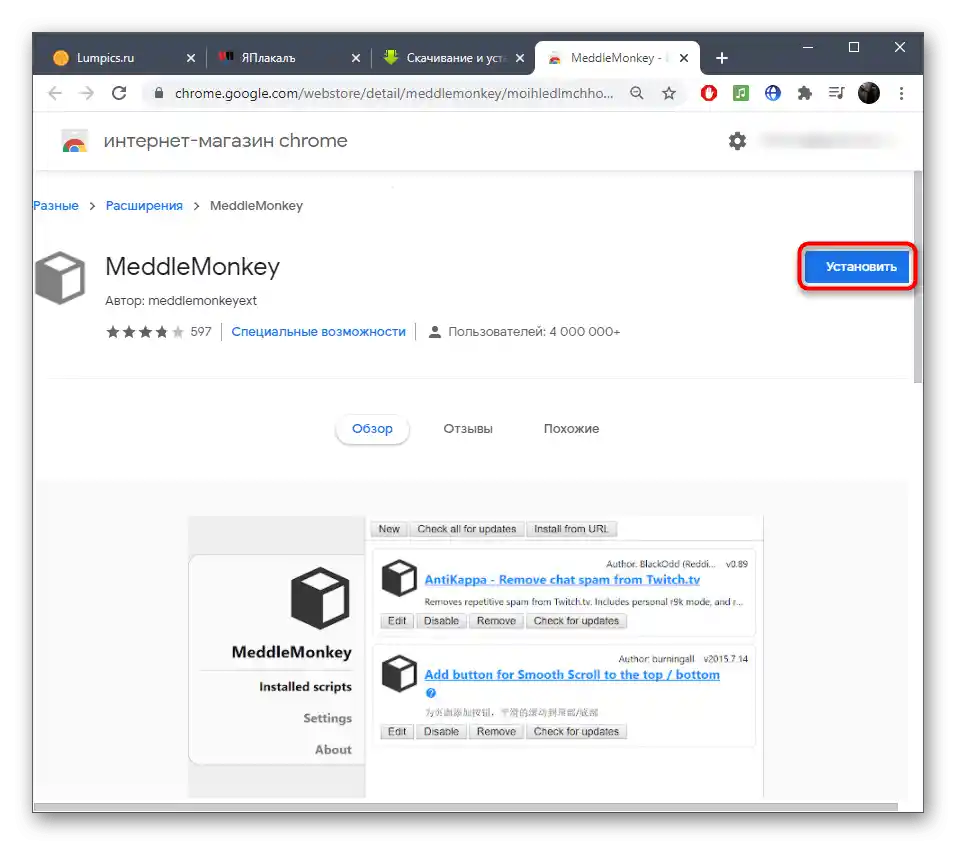
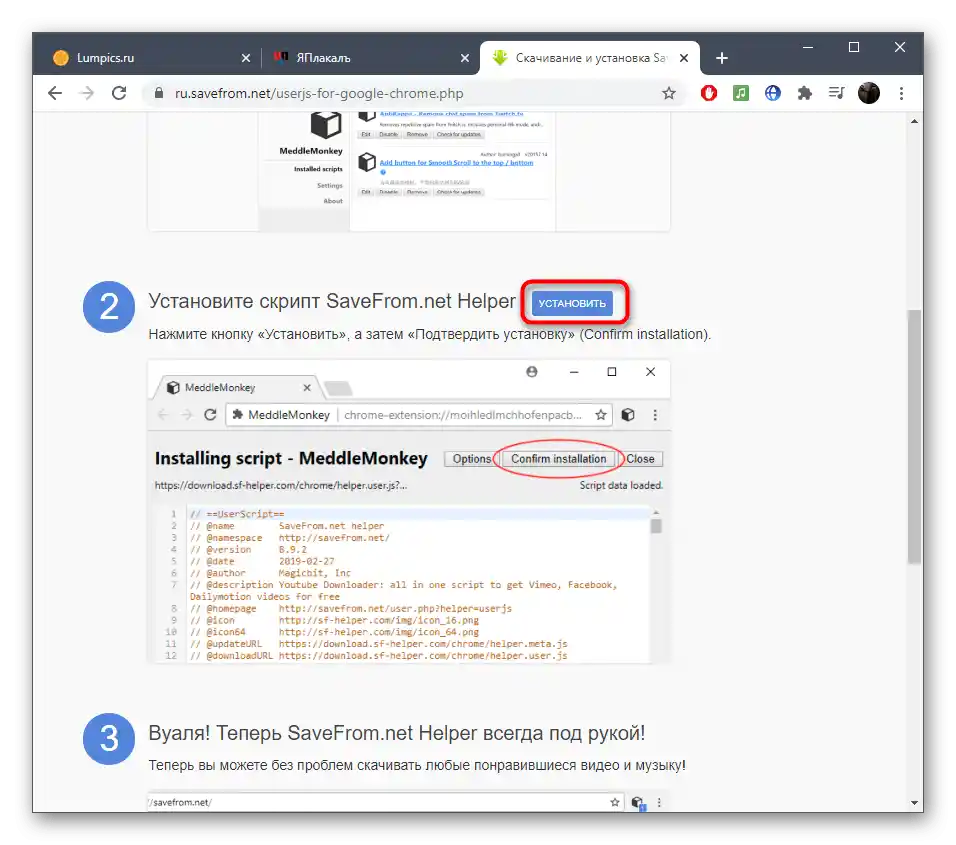
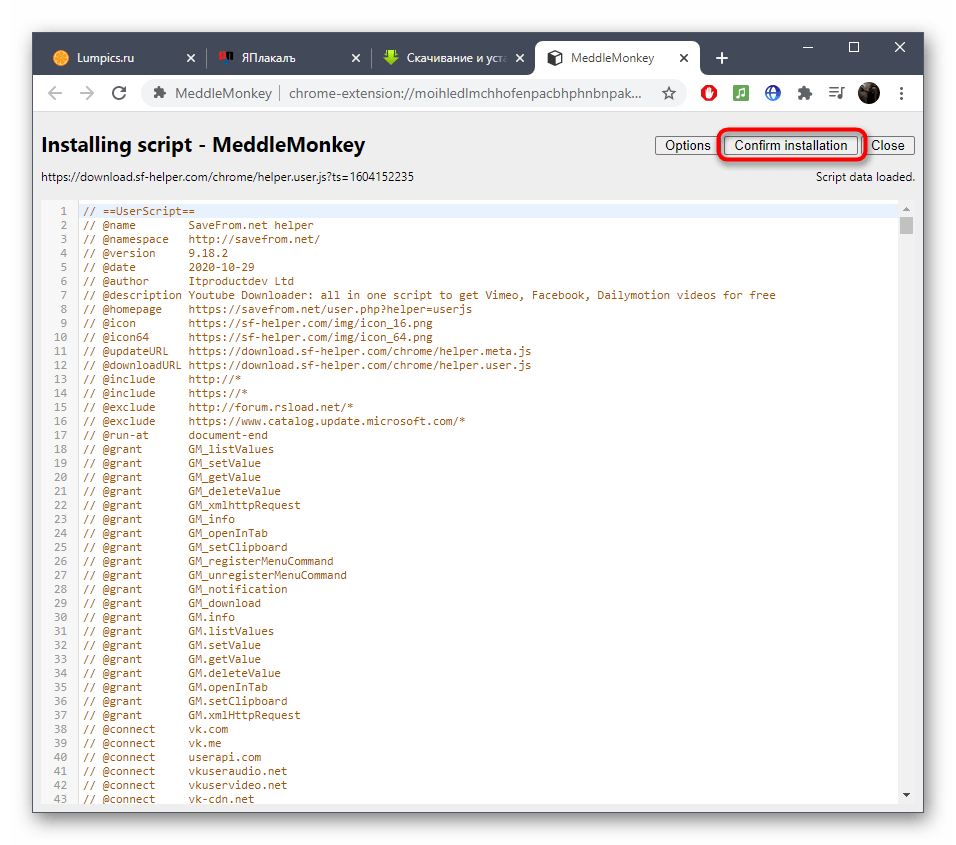
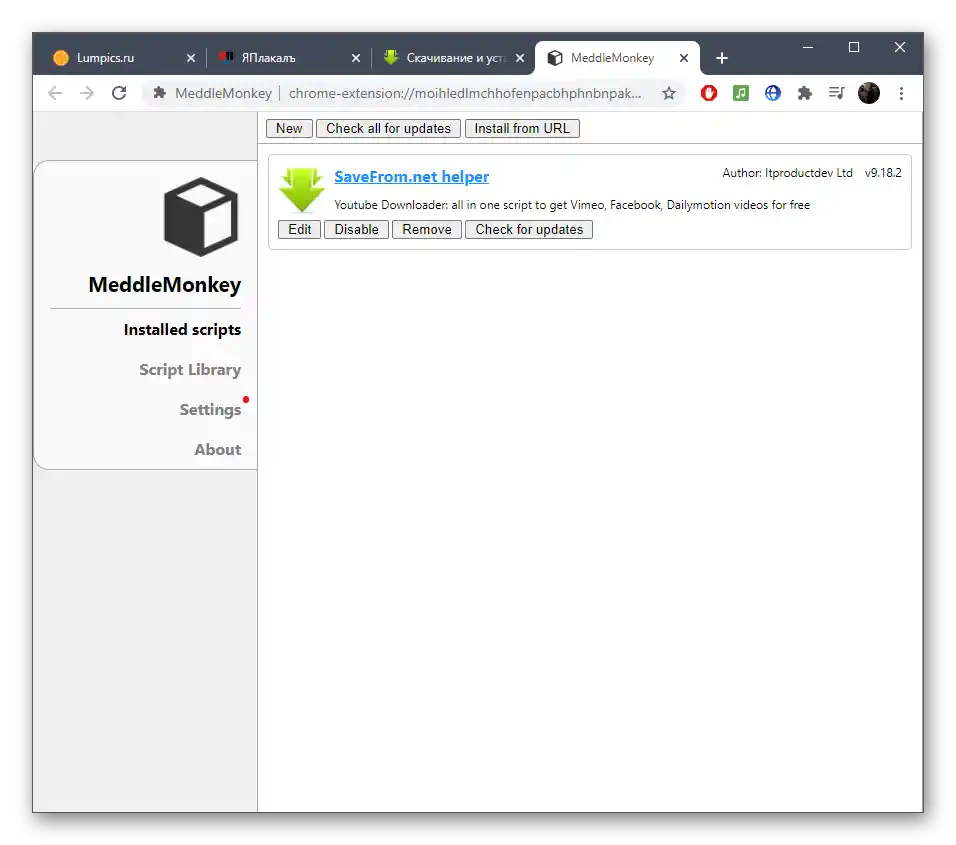
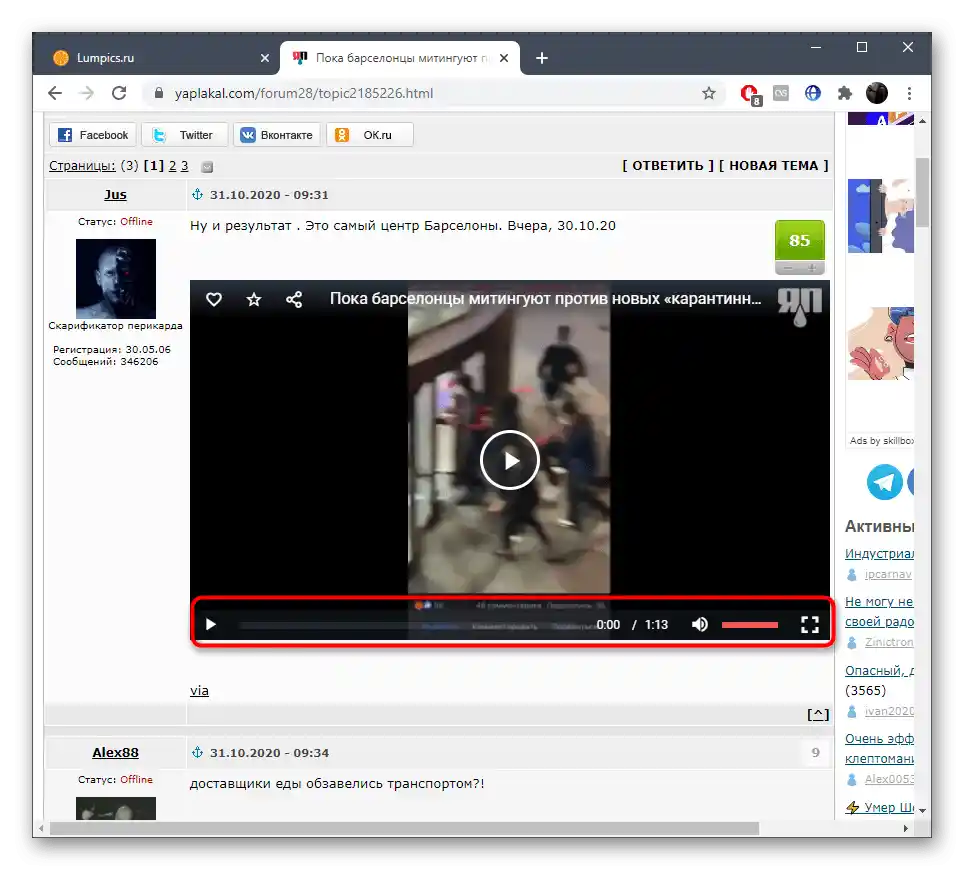
تعمل الإضافات المماثلة بنفس الطريقة، مع اختلاف في إجراء التثبيت فقط.إذا قررت اختيار خيار آخر أو واجهت مشاكل مع SaveFrom.net، يرجى الاطلاع على البدائل المتاحة في مقالاتنا من خلال الروابط أدناه. تعرف على كيفية تثبيت هذه الإضافات واستخدامها بشكل صحيح.
لمزيد من التفاصيل:
إضافات لتحميل الفيديو في متصفح موزيلا فايرفوكس
طرق تحميل الفيديو عبر الإنترنت